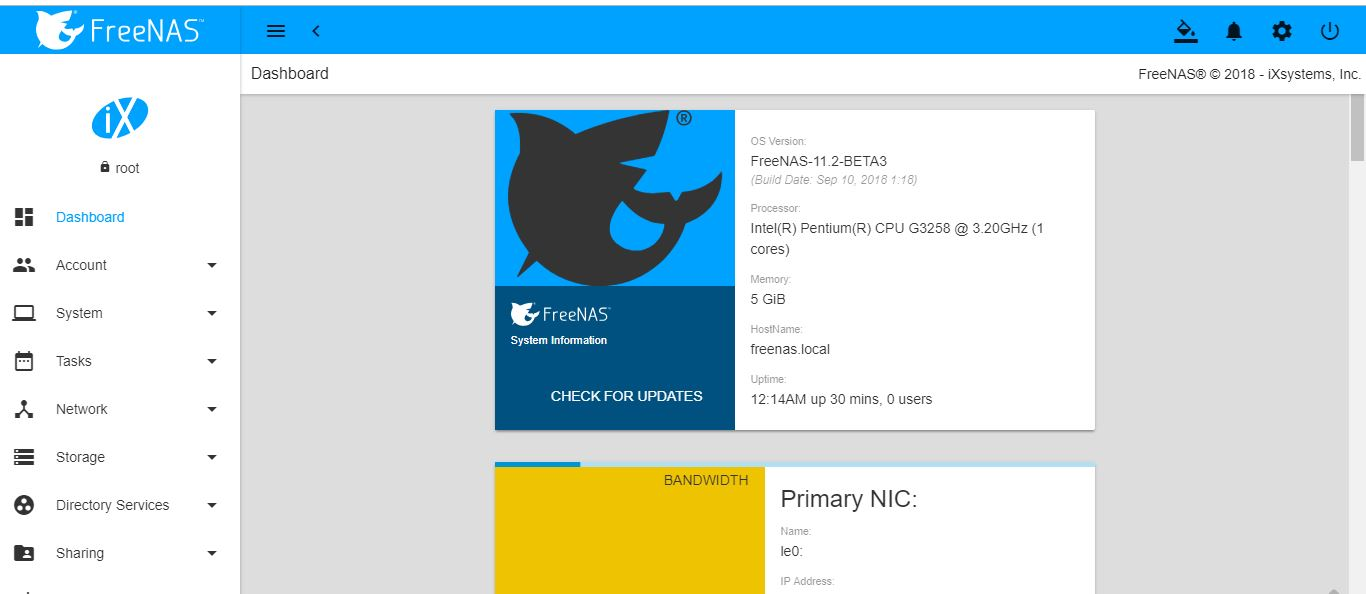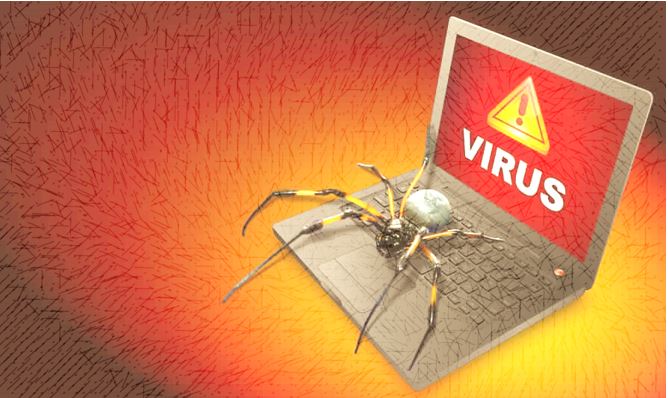Ubuntu ターミナルは、コマンドを入力するためのブラック ボックスであるだけでなく、それ以上のものです。スタイルやニーズに合わせてカスタマイズできます。 Ubuntu ターミナルのフォント サイズを変更して、目を快適にすることができます。大きな画面で作業しているときに、Ubuntu ターミナルのフォントがまだ小さく見える場合があり、視力を損なう可能性があります。気を散らさずに作業するには、このチュートリアルに記載されている手順に従って、Ubuntu Linux のターミナルのフォント サイズを大きくします。
ubuntuテキストエディタまたはターミナルでフォントサイズを大きくする方法
このチュートリアルでは、Ubuntu 17.04 を使用します。
ステップ 1:検索するかショートカット キーを使用して、Ubuntu でターミナルを実行します。CTRL+ALT+T。
ステップ 2:ターミナルを実行した後、ターミナル内の任意の場所を右クリックして、プロファイル -> プロファイル設定。
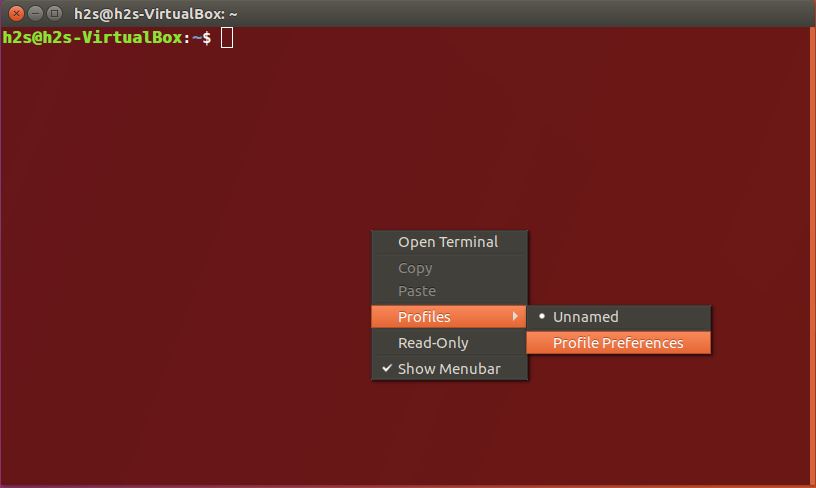
ステップ 3:「全般」タブで「タブ」ボタンをクリックします。等幅ボールド」の正面にありますカスタムフォントこれは基本的に端末のデフォルトのフォントです。
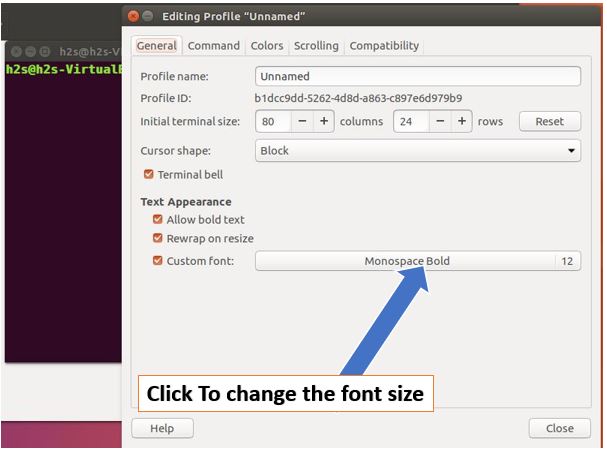
ステップ 4:カスタム フォント オプションをクリックすると、「」というウィンドウが開きます。「ターミナルフォントを選択してください」。次に、指定されたスクリーンショットに示されているように、フォント サイズとフォント タイプを選択します。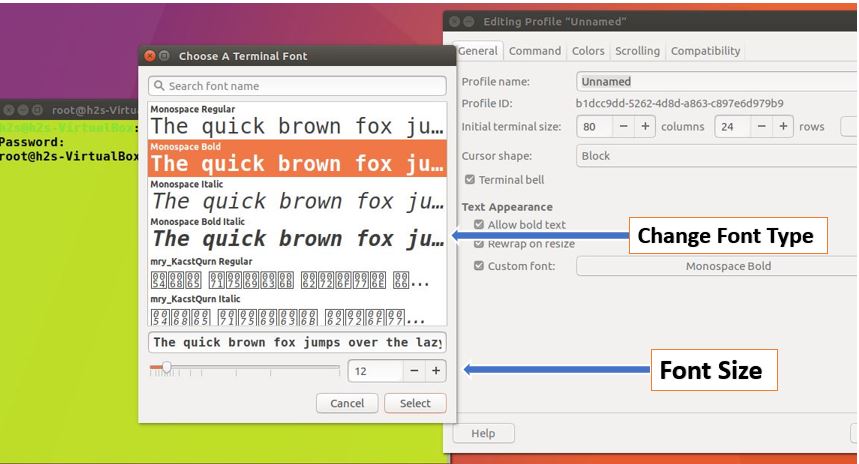
こちらもご覧ください:Ubuntuターミナルのフォントの色を変更する方法。